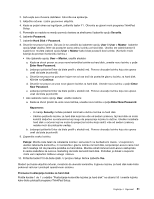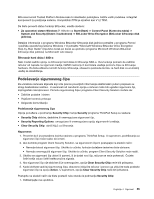Lenovo ThinkPad T430 (Serbian Latin) User Guide - Page 73
Podešavanje sigurnosnog čipa, BitLocker Drive Encryption BitLocker šifrovanje disk
 |
View all Lenovo ThinkPad T430 manuals
Add to My Manuals
Save this manual to your list of manuals |
Page 73 highlights
BitLocker koristi Trusted Platform Module kako bi obezbedio poboljšanu zaštitu vaših podataka i integritet komponenti za podizanje sistema. Kompatibilni TPM je označen kao V1.2 TPM. Da biste proverili status funkcije BitLocker, uradite sledeće: • Za operativni sistem Windows 7: Kliknite na Start (Start) ➙ Control Panel (Kontrolna tabla) ➙ System and Security (Sistem i bezbednost) ➙ BitLocker Drive Encryption (BitLocker šifrovanje disk jedinice). Detaljne informacije o programu Windows BitLocker šifrovanje disk jedinice potražite u programu Pomoć i podrška operativnog sistema Windows 7 ili potražite "Microsoft Windows BitLocker Drive Encryption Step-by-Step Guide" (Uputstvo korak po korak za upotrebu programa Microsoft Windows BitLocker šifrovanje disk jedinice) na Microsoft veb lokaciji. Šifrovanje hard diska i SSD-a Neki modeli sadrže opciju za šifrovanje hard diska ili šifrovanje SSD-a. Ova funkcija pomaže da zaštitite računar od napada na sigurnost medija, NAND memoriju ili kontrolere uređaja pomoću čipa za šifrovanje hardvera. Da biste efikasno koristili funkciju šifrovanja, obavezno postavite lozinku za hard disk za unutrašnji uređaj za skladištenje. Podešavanje sigurnosnog čipa Za umrežene računare klijenata koji vrše prenos poverljivih informacija elektronskim putem propisani su strogi bezbednosni zahtevi. U zavisnosti od naručenih opcija u računar može biti ugrađen sigurnosni čip, kriptografski mikroprocesor. Pomoću sigurnosnog čipa i programa Client Security Solution možete da: • Zaštitite podatke i sistem • Pojačate kontrolu pristupa • Osigurate komunikaciju Podešavanje sigurnosnog čipa Opcije ponuđene u podmeniju Security Chip menija Security programa ThinkPad Setup su sledeće: • Security Chip aktivira, deaktivira ili onemogućava sigurnosni čip. • Security Reporting Options: omogućava ili onemogućava opciju sigurnosnih izveštaja. • Clear Security Chip: obriši ključ za šifrovanje. Napomene: 1. Proverite da li je postavljena lozinka nadzora u programu ThinkPad Setup. U suprotnom, podešavanja za sigurnosni čip može svako da izmeni. 2. Ako koristite program Client Security Solution, sa sigurnosnim čipom postupajte na sledeći način: • Nemojte brisati sigurnosni čip. Ukoliko to učinite, funkcije dodeljene tasterima biće obrisane. • Nemojte onemogućiti sigurnosni čip. Ukoliko to učinite, program Client Security Solution neće raditi. 3. Ukoliko se sigurnosni čip ukloni ili zameni, ili je dodat novi čip, računar se neće pokrenuti. Čućete četiri serije od po četiri kratka zvučna signala. 4. Ako sigurnosni čip nije aktiviran ili je onemogućen, opcija Clear Security Chip neće biti prikazana. 5. Kada izbrišete sadržaj sigurnosnog čipa, obavezno isključite računar i ponovo ga uključite kada podesite sigurnosni čip na opciju Active. U suprotnom, opcija Clear Security Chip neće biti prikazana. Postupite na sledeći način da biste postavili neku stavku iz podmenija Security Chip: 1. Odštampajte ova uputstva. Poglavlje 4. Sigurnost 55